ps是一款很有意思的软件,可以制作很多有趣的效果。下面,就让小编带着大家制作一下水中的倒影效果图片吧。
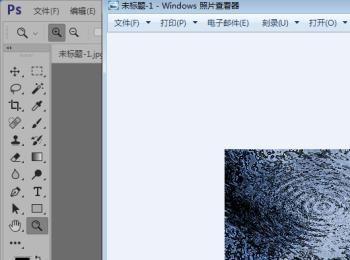
操作方法
-
01
首先,我们需要打开我们电脑的ps软件(鼠标左键双击桌面上的ps快捷方式或者是鼠标右键再选择打开都是可以的)
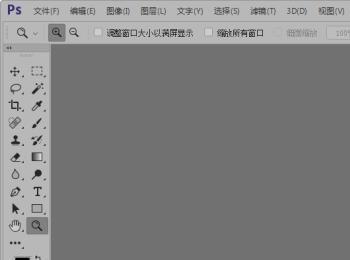
-
02
打开ps软件之后,我们新建一个画布(选择文件-新建或者是快捷键Ctrl+N都是可以的),小编就新建了一个300*175的画布给大家做示范。
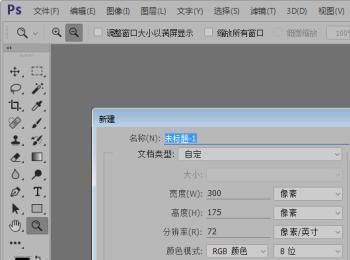
-
03
然后,我们把背景图层填充为黑色,并添加云彩滤镜效果。
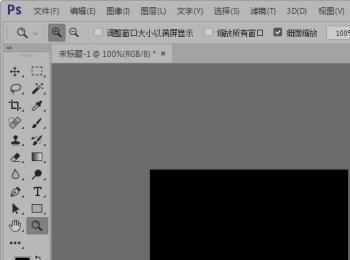
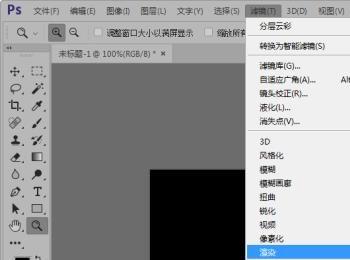
-
04
接着,我么执行滤镜-渲染-光照效果命令,参数如图所示。
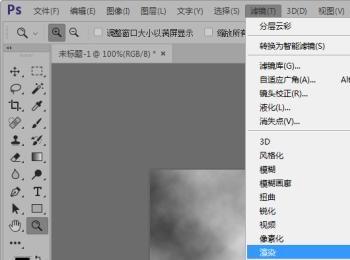

-
05
接下来,我们给图片添加一些杂色,参数如图所示。
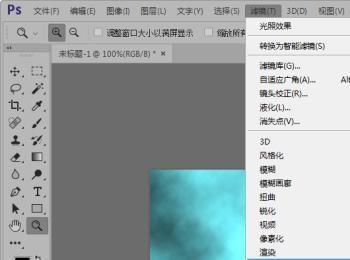

-
06
然后,我们再给图片添加一个高斯模糊的效果,参数如图所示。
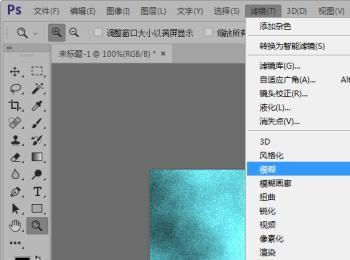
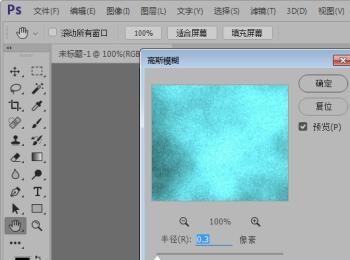
-
07
接下来,我们调整一下图片的色相/饱和度,参数如图所示。
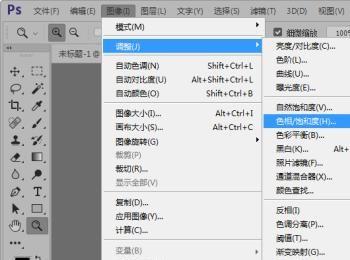
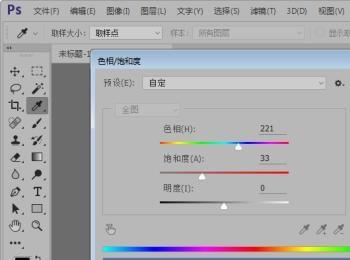
-
08
下面,我们在滤镜库里找到“画笔描边”里面的“强化的边缘”,选择并设置如图所示参数。
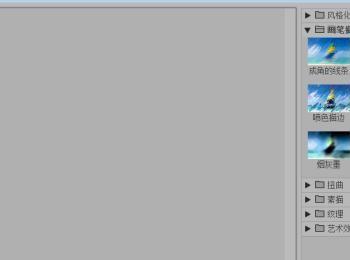
-
09
然后,我们在滤镜库里找到“扭曲”里面的“海洋波纹”,选择并设置如图所示参数。
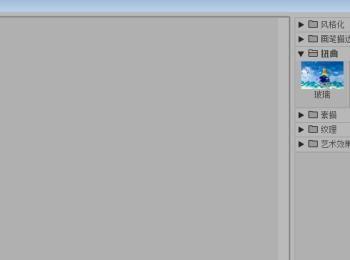
-
10
接着,我们在滤镜库里找到“画笔描边”里面的“墨水轮廓”,选择并设置如图所示参数。
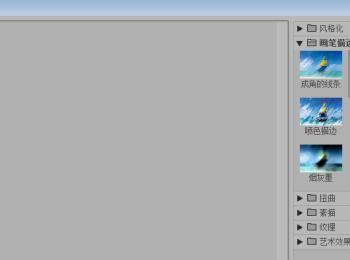
-
11
接下来,我们执行滤镜-扭曲-水波命令,参数如图所示。
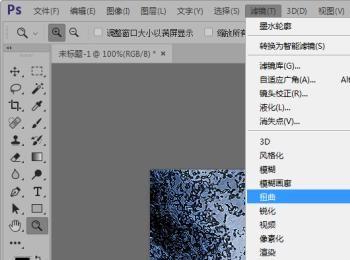

-
12
这样,我们就制作好了水中的倒影效果图片。

